Google ha adottato misure di sicurezza per proteggerti da siti sospetti. E le sue azioni entrano in azione ogni volta che pensa che stai per fare un errore.
Prendi il messaggio La tua connessione non è privata. Mentre molti lo considerano un errore, in realtà è un avvertimento. Quando gli utenti stanno per accedere a un sito non sicuro, Google entra e mette in attesa la connessione finché non si è in grado di risolvere le cose.
Questa misura di sicurezza è buona nella maggior parte dei casi. Ma ci sono casi in cui il motore di ricerca blocca le fonti attendibili. Perché lo sta facendo? Come puoi eliminarlo?

In questo post entreremo nella natura del problema e forniremo i passaggi su come risolverlo.
Problema: la tua connessione non è privata
Quando gli utenti invia richieste per caricare un sito, il tuo browser esegue controlli di sicurezza in background, esamina i certificati digitali installati sui server del sito e verifica che tutto sia in ordine.
Negli affari dei laici, i certificati digitali (noti anche come certificati SSL) sono un mezzo per autenticare l'identità dei proprietari dei siti. Sono anche misure che assicurano che le transazioni siano mantenute riservate.
In_content_1 all: [300x250] / dfp: [640x360]->Se Google trova un certificato sospetto, impedirà al browser di caricare il sito. È a questo punto che agli utenti viene mostrato il messaggio in questione.
Il rischio
Google ti dà la possibilità di ignorare il suo avviso e accedere manualmente al sito. Ma cosa accadrebbe se lo facessi?
Un sito web con certificato abad non può proteggere i tuoi dati dalla crittografia. Ciò è particolarmente preoccupante quando il sito interessato richiede agli utenti di fornire le informazioni di accesso. Peggio ancora, potrebbe compromettere le informazioni di pagamento.
I dati potrebbero essere rubati se si procede senza cautela.
Come Risolvi il problema
L'accesso a un sito non sicuro non è raccomandato. Ma cosa succede se sei davvero sicuro dell'integrità del sito? Bene, due cose avrebbero potuto innescare l'avvertimento. Potrebbe davvero esserci un problema con i certificati del sito. O il problema è effettivamente causato dalle tue impostazioni.
Esploriamo possibili soluzioni per porre fine a questo fastidioso errore.
Aggiorna la pagina
Partendo dalla soluzione più ovvia, prova ad aggiornare la pagina web. L'avviso potrebbe essere stato visualizzato per errore. Premi F5oppure fai clic sul pulsante Aggiornasul browser e verifica se il problema è stato risolto.
Controlla il tuo orologio
C'è la possibilità che l'orologio del tuo computer sia sincronizzato in modo errato. Browser come Google Chromerely sugli orologi devono essere impostati correttamente durante la verifica dei certificati SSL. È qui che la tua connessione Chrome non è probabilmente un errore privato.
L'impostazione dell'ora corretta sul tuo computer è facile.
Windows
Sulla barra delle applicazioni, fai clic con il pulsante destro del mouse sull'ora e seleziona Regola data / ora. Vai a Data e ora>Imposta ora automaticamentee impostalo sulla posizione Attivo. Ricarica il tuo browser e visita nuovamente il sito. Verifica se l'errore di connessione non privato è ancora presente.
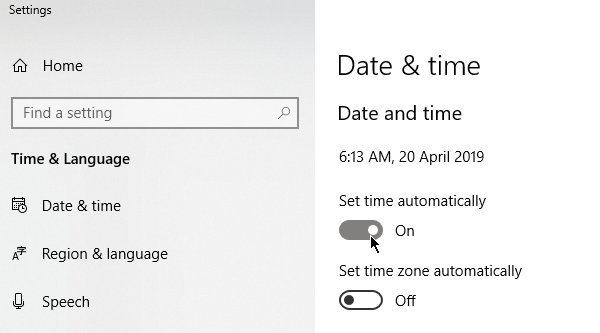
Mac
Vai al menu Apple>Preferenze di Sistema. Fai clic su Data e ora. Scegliere di impostare automaticamente la data e l'ora, quindi selezionare la zona temporale. Visita nuovamente il sito per vedere se questa correzione ha funzionato.
Svuota la cache
La cancellazione della cache è una soluzione di riferimento per problemi comuni relativi al browser. Puoi interrompere la connessione non tramite notifiche private tramite la funzionalità Cancella dati di navigazione.
Innanzitutto, controlla se l'errore persiste in Modalità di navigazione in incognito. , questa modalità consente di navigare senza salvare informazioni come la cronologia del browser e i cookie. Se il sito è in grado di caricare in incognito, è necessario svuotare la cache.
Premi CTRL+ Maiusc+ Nin GoogleChrome per avviare una sessione in incognito.
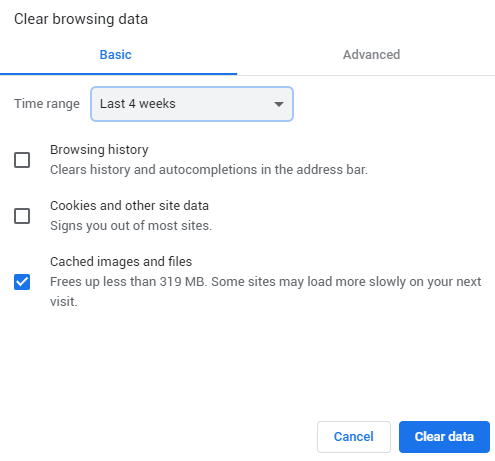
Per cancellare la cache, vai su Impostazioni di Chrome>Altri strumenti>Cancella dati di navigazioneo premi CTRL+ Maiusc+ Canc. Seleziona un intervallo di tempo e seleziona Immagini e file memorizzati nella cache. Fai clic su ClearDataper continuare.
ClearSSL state
Cancellare il certificato SSL sul tuo computer può aiutare a riportare le cose alla normalità. Il processo è comparabile con la pulizia della cache del browser.

Per cancellare la lista SSL in Windows (e quindi anche in Chrome), apri Opzioni Internet(fai clic su Start e digita opzioni Internet). Nella scheda Contenuto, fai clic sul pulsante Cancella stato SSL. Riavvia Chrome in seguito.
Gli utenti Mac possono seguire i passaggi in questa guida alla manutenzione.
Disattiva Antivirus
Alcuni software antiviruss possono influire sulle impostazioni di rete. Prova a disattivarli temporaneamente per vedere se ciò che sta causando la connessione non è un errore privato.
Lo stesso può essere indicato per gli utenti della rete privata virtuale (VPN).
Aggiorna il tuo DNS
Se in passato hai modificato il tuo DNS, potrebbe essere il momento di ottenere un indirizzo automaticamente. Alcuni utenti di DNS pubblico di Google hanno riscontrato problemi dopo essere passati a 8.8.8.8 o 8.8.4.4.
Gli utenti Windows possono aggiornare il proprio DNS aprendo il ControlPanel. Vai a Centro connessioni di rete e condivisione>Modifica impostazioni adattatore.
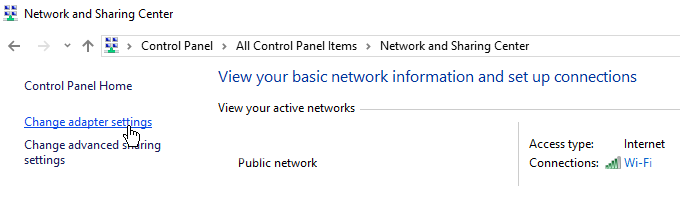
Fai clic con il tasto destro del mouse sulla tua rete e fai clic su Proprietà.
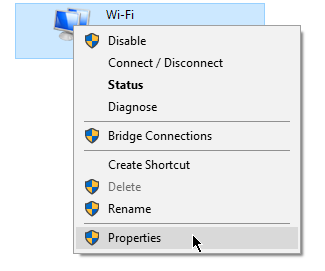
Si aprirà una nuova finestra. Vai alla scheda Rete. Spuntare InternetProtocol Versione 4 (TCP / IPv4)o InternetProtocol Versione 6 (TCP / IPv6). Al termine, fai clic su Proprietà.

Verrà visualizzata un'altra finestra. Nella scheda Generale, seleziona Ottieni indirizzo server DNS automaticamente.

Conclusioni
Le soluzioni elencate dovrebbero aiutare se il problema è risolto. Tuttavia, se i certificati SSL sono scaduti, gli amministratori del sito devono applicare una correzione autonomamente. Aiutali inviando un'e-mail o contattandoli tramite i social media.